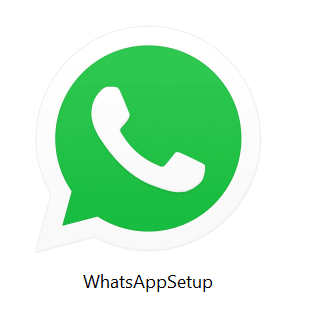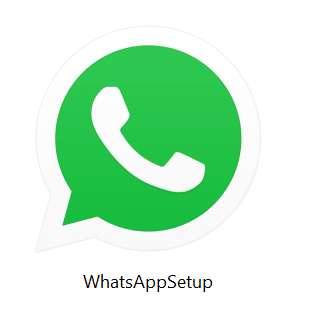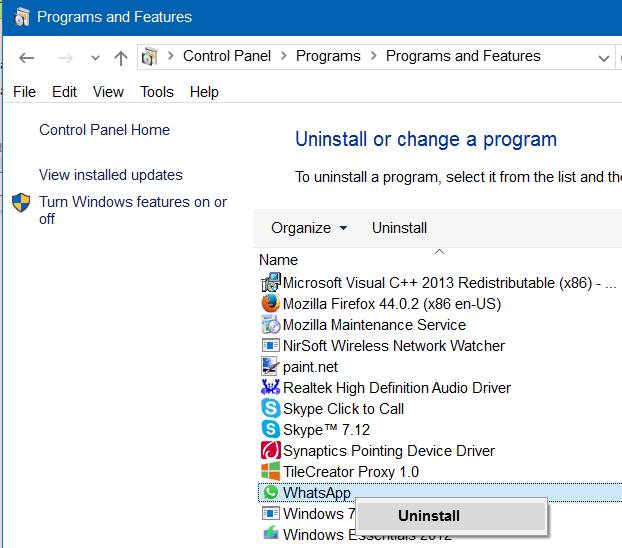Настольная версия популярного приложения Приложение WhatsApp наконец-то доступна для операционной системы Windows. Миллионы пользователей WhatsApp, которые регулярно работают за компьютером, в восторге от нового официального настольного приложения.
Хотя настольное приложение предлагает отличные возможности, в отличие от веб-версии, загвоздка в том, что ваш смартфон должен быть подключен к Интернету, чтобы отправлять и получать сообщения в настольном приложении WhatsApp.
Другими словами, вы не сможете отправлять и получать сообщения со своего компьютера, если ваш смартфон не подключен к Интернету. Короче говоря, чтобы отправить сообщение с компьютера, вам также необходимо подключить смартфон к Интернету.
Многие пользователи, у которых установил настольное приложение WhatsApp в Windows , теперь удаляют приложение, поняв, что оно представляет собой не что иное, как оптимизированную версию WhatsApp Web и его нельзя использовать без активного подключения к Интернету на смартфоне.
Если вы также обнаружите, что WhatsApp для рабочего стола не очень полезен, вы можете удалить его, следуя инструкциям одного из двух методов, приведенных ниже.
Возможно, вам также будет интересно прочитать наше руководство по как выйти из настольного приложения WhatsApp в Windows .
Метод 1 из 2
Удалить WhatsApp с помощью настроек Windows 10/11
Шаг 1. Откройте приложение «Настройки», щелкнув его значок в меню «Пуск» или одновременно нажав логотип Windows и клавиши I.
Шаг 2. После запуска приложения «Настройки» перейдите на страницу Приложения >Приложения и функции (Windows 10) или Приложения >страница Установленные приложения (Windows 11).
Шаг 3. Найдите запись под названием WhatsApp. На ПК с Windows 10 нажмите на запись, чтобы открыть кнопку Удалить. Нажмите Удалить. В Windows 11 нажмите три точки рядом с WhatsApp, а затем выберите параметр Удалить.
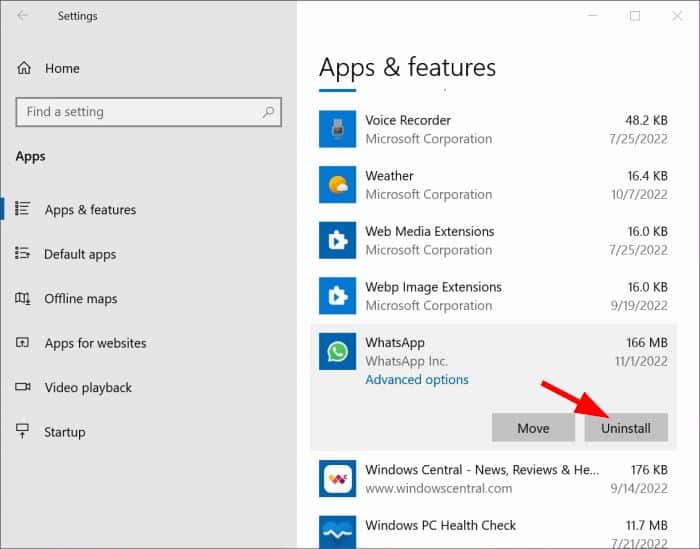
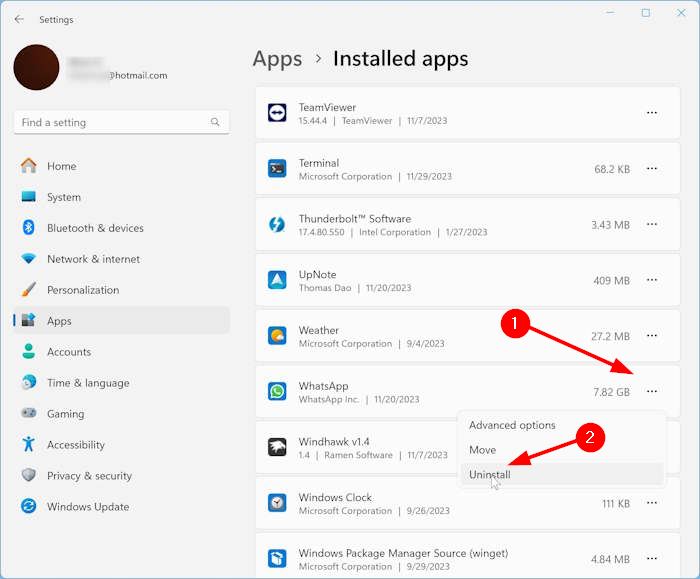
Шаг 4. Еще раз нажмите кнопку «Удалить», когда увидите диалоговое окно подтверждения, чтобы удалить WhatsApp с вашего компьютера с Windows 10.
Метод 2 из 2
Удалить WhatsApp с помощью панели управления
Шаг 1. Откройте панель управления, введя Панель управления в меню «Пуск» или в поле поиска на панели задач.
Шаг 2. После запуска панели управления измените параметр Просмотр на Маленькие значки, а затем нажмите Программы и Особенности.
Шаг 3. Здесь найдите запись WhatsApp, щелкните ее правой кнопкой мыши и выберите параметр Удалить, чтобы удалить WhatsApp с вашего компьютера с Windows 10. Вот так просто!
Если при удалении приложения возникают какие-либо ошибки, воспользуйтесь бесплатным программным обеспечением CCleaner, чтобы избавиться от приложения.